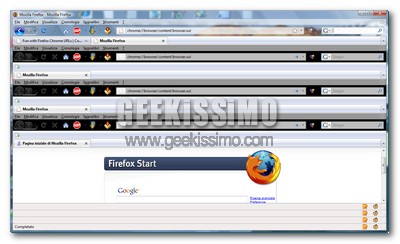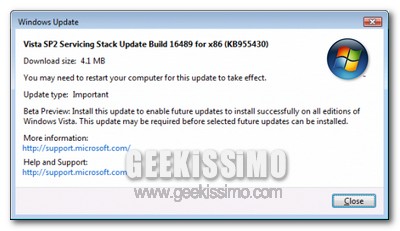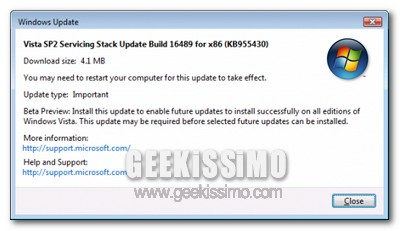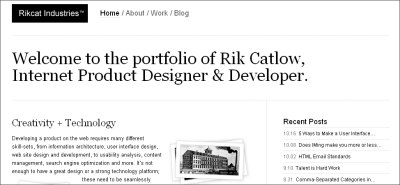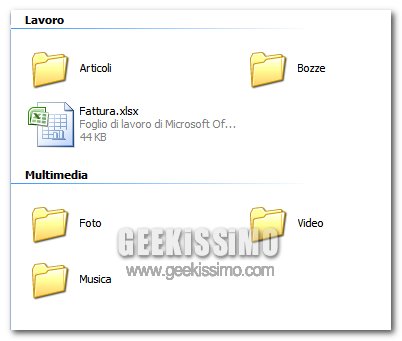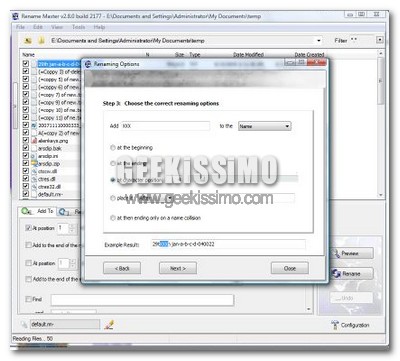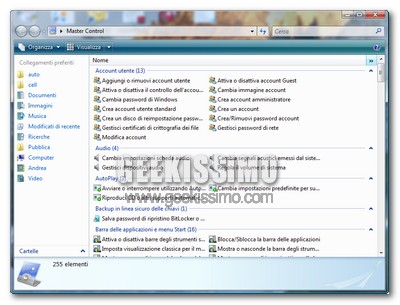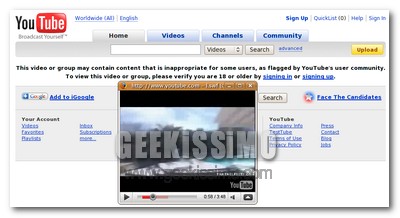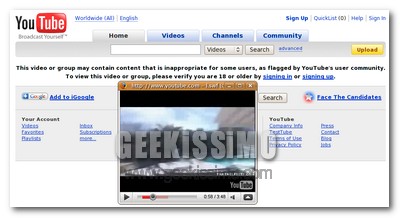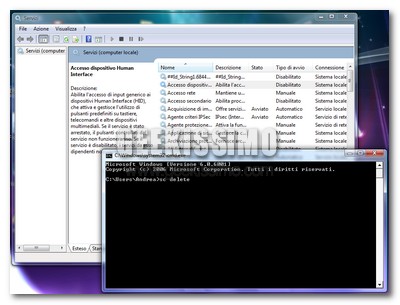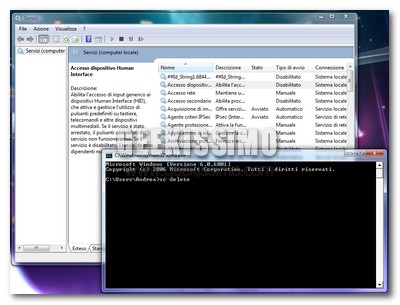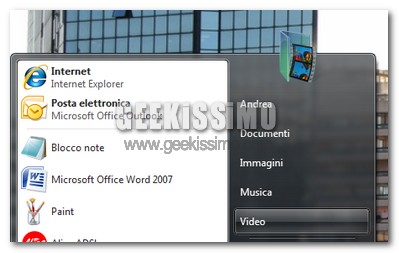Sin dai tempi, ormai lontani, di Windows 2000, grazie all’avvento del file system NTFS, che consente ad ogni file di avere molteplici attributi dati ( e che, visto l’andazzo, durerà nei secoli dei secoli), è possibile avvalersi dei cosiddetti flussi dati alternativi (da questo punto in poi Alternate Data Streams, che fa molto più figo), una sorta di “contenuto segreto” dei vari oggetti.
Pensavamo, oggi, in questo post, di immergerci in un appassionante mondo di elucubrazioni sull’argomento, ma alla fine abbiamo optato per una strada decisamente più pratica e simpatica. Nel video tutorial a corredo dell’articolo, così come di seguito, vi illustreremo infatti come è possibile sfruttare gli Alternate Data Streams per nascondere dei messaggi segreti nei file di testo… di dubbia utilità, ma geek!
- Aprire il prompt dei comandi;
- Digitare notepad filesegreto.txt:messaggiosegreto.txt (dove “filesegreto” e “messaggiosegreto” possono essere cambiati a piacimento) e premere il tasto Invio;
- Cliccare sul pulsante OK;